DHLP ransomwareを削除し、暗号化されたファイルを復元します
DHLP ransomwareを削除してデータを取得するための簡単なヒント
DHLP ransomwareは、Dharmaランサムウェアグループに属する悪意のあるコンピューター感染です。このマルウェアは、復号化のために身代金の支払いを要求するために、侵入先のホストコンピューターに保存されているファイルを暗号化するように設計されています。簡単に言うと、被害者は自分のファイルにアクセスできず、アクセス可能な形式でデータを取得するように求められます。暗号化プロセス中に、ファイルは次のパターンで名前が変更されます:元のファイル名、被害者に割り当てられた一意のID、詐欺師の電子メールアドレス、および.dhlp拡張子。たとえば、ファイル1.jpgは、暗号化後に「1.jpg.id-C279F237。[[email protected]] .dhlp」になります。
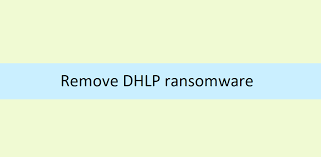
このプロセスが完了すると、ランサムウェアによってポップアップウィンドウとMANUALdata.txtテキストファイルにランサムノートが表示/作成されます。 .txtファイルのメッセージには、被害者のデータが暗号化されていることが記載されています。それを回復するために、メモは提供された電子メールアドレスを介してDHLP ransomwareの背後にいる詐欺師に連絡するように彼らに指示します。ポップアップには、さらに詳細な情報が表示されます。ファイルの暗号化について明確にします。さらに、12時間以内に応答がない場合は、通信目的で予備の電子メールアドレスを使用する必要があると記載されています。
ポップアップウィンドウは、暗号化されたファイルのファイル名の名前を変更したり、サードパーティのツール/ソフトウェアを使用して復号化しようとしたりしないようにユーザーに警告して終了します。データが永久に失われる可能性があります。残念ながら、ランサムウェアタイプの感染のほとんどの場合、背後にいる詐欺師の関与がなければ、復号化は不可能です。悪意のあるプログラムが開発段階にあるか、バグや欠陥がある可能性があります。
いずれにせよ、いかなる状況においても詐欺師に連絡したり支払いをしたりすることは強くお勧めしません。これらの人々は、たとえすべての要求が満たされていても、復号化ツールを提供することは決してありません。最善の方法は、DHLP ransomwareを削除し、既存のバックアップを使用してファイルを回復することです。使用可能なバックアップオプションがない場合は、シャドウコピーが存在するかどうかを確認します。シャドウコピーは、WindowsOSによって作成されたバックアップとして自動的に作成されます。投稿の下のデータ回復オプションには、ボリュームシャドウコピーを使用してファイルを回復する方法の完全なガイドがあります。
場合によっては、特定の悪意のあるスクリプトを実行することにより、ランサムウェアによってシャドウコピーが削除される可能性があります。この場合、サードパーティのデータ回復ツールに依存する必要があります。現在、これらのツールは特別な機能が追加されて設計されているため、それを使用してファイルの回復を予測できます。上記の方法のいずれかを使用してファイルを回復する前に、ウイルスがシステムで実行されていないことを確認してください。そうである場合、それはファイル回復プロセス中に干渉し、システムへのファイル回復を続行させます。投稿の下には、DHLP ransomwareの削除を実行するための完全なガイドもあります。
DHLP ransomwareはどのように私のシステムに侵入しましたか?
ランサムウェアやその他の悪意のあるマルウェアは、通常のソフトウェアに偽装されたり、通常のソフトウェアにバンドルされたりして、非公式の無料ファイルホスティングサイト、p2pネットワーク、その他のサードパーティのダウンローダーなど、信頼できないさまざまなダウンロードチャネルでダウンロードできるように提供されます。違法なアクティベーションツールと偽のアップデーターは、その代表的な例です。クラックは、ライセンス製品をアクティブ化する代わりに、システム感染を引き起こします。不正なアップデーターは、古いソフトウェアの欠陥やバグを悪用したり、アップデートではなくマルウェアをインストールしたりして、システムに感染します。
マルウェアはスパムメールキャンペーンを通じて配布される可能性があります。これは、何千ものスパムメールが設計および配信される大規模な操作です。これらの電子メールは、公式、緊急、重要、および/または本物の企業、機関、当局、その他の団体からのメールとして偽装されて表示されます。感染ファイルや悪意のあるリンクが添付されています。有毒なファイルは、多くの場合、アーカイブ(ZIP、RARなど)、実行可能ファイル(.exe、.runなど)、Microsoft OfficeおよびPDFドキュメント、JavaScriptなどです。これらのファイルが実行、実行、またはその他の方法で開かれると、感染プロセスがトリガーされます。
DHLP ransomwareによって表示されるポップアップウィンドウに表示される全文:
あなたのファイルは暗号化されています
心配しないでください、あなたはあなたのすべてのファイルを返すことができます!
それらを復元したい場合は、メールに書いてください:[email protected]あなたのID-
12時間以内にメールで返信がない場合は、別のメールでご連絡ください:[email protected]
!注意!
エージェントへの過払いを避けるため、直接お問い合わせいただくことをお勧めします
暗号化されたファイルの名前を変更しないでください。
サードパーティのソフトウェアを使用してデータを復号化しようとしないでください。データが永久に失われる可能性があります。
サードパーティの助けを借りてファイルを復号化すると、価格が上昇する可能性があります(彼らは私たちに彼らの料金を追加します)、またはあなたは詐欺の犠牲者になる可能性があります。
.txtファイルで表示されるテキスト:
すべてのデータがロックされています
帰りたい? [email protected]
メール[email protected]または[email protected]を書く
ランサムウェアの感染を防ぐ方法は?
ソフトウェアのダウンロードには、公式Webサイトと直接リンクのみを使用することをお勧めします。さらに、すべてのプログラムは、合法的な開発者のツール/機能を使用してアクティブ化および更新する必要があります。スパムメールによるシステムへの感染を防ぐために、疑わしい無関係なメール、特にその中の添付ファイルやWebサイトを開かないことをお勧めします。信頼できるウイルス対策ツールをインストールして更新することが重要です。また、このツールを定期的なシステムスキャンに使用し、検出された脅威をすべて削除します。
特別なオファー
DHLP ransomware は不気味なコンピューター感染である可能性があり、コンピューター上にファイルが隠されているため、その存在を何度も取り戻す可能性があります。 このマルウェアを簡単に削除するには、強力なSpyhunterマルウェア対策スキャナーを試して、このウイルスの駆除にプログラムが役立つかどうかを確認することをお勧めします。
必ずSpyHunterのEULA、脅威評価基準、およびプライバシーポリシーをお読みください。 Spyhunterの無料スキャナーは、コンピューターから現在の脅威をスキャンして検出し、ダウンロードするだけで、一度だけ削除することもできますが、次の48時間は駆除する必要があります。 検出されたラットをすぐに削除する場合は、ソフトウェアを完全にアクティブ化するライセンスバージョンを購入する必要があります。
データリカバリオファー
暗号化されたファイルを復元するために、最近作成されたバックアップファイルを選択することをお勧めしますが、そのようなバックアップがない場合は、データ回復ツールを試して、失われたデータを復元できるかどうかを確認できます。
マルウェア対策の詳細とユーザーガイド
Windowsの場合はここをクリック
Macの場合はここをクリック
手順1:「ネットワークを使用したセーフモード」でDHLP ransomwareを削除する
ステップ2:「システムの復元」を使用してDHLP ransomwareを削除します
手順1:「ネットワークを使用したセーフモード」でDHLP ransomwareを削除する
Windows XPおよびWindows 7ユーザーの場合:「セーフモード」でPCを起動します。 [スタート]オプションをクリックし、スタートプロセス中に[Windows拡張オプション]メニューが画面に表示されるまでF8を押し続けます。リストから「ネットワークを使用したセーフモード」を選択します。

これで、Windowsのホームスクリーンがデスクトップに表示され、ワークステーションは「ネットワークを使用したセーフモード」に取り組んでいます。
Windows 8ユーザーの場合:「スタート画面」に移動します。検索結果で設定を選択し、「詳細」と入力します。 「一般的なPC設定」オプションで、「高度なスタートアップ」オプションを選択します。もう一度、「今すぐ再起動」オプションをクリックします。ワークステーションは「Advanced Startup Option Menu」で起動します。 「トラブルシューティング」を押してから、「詳細オプション」ボタンを押します。 「詳細オプション画面」で「起動設定」を押します。再度、「再起動」ボタンをクリックします。ワークステーションは、「スタートアップ設定」画面で再起動します。次に、F5を押して、ネットワークのセーフモードで起動します。

Windows 10ユーザーの場合:Windowsロゴと「電源」アイコンを押します。新しく開いたメニューで、キーボードの[Shift]ボタンを押したまま[再起動]を選択します。新しく開いた[オプションの選択]ウィンドウで、[トラブルシューティング]をクリックしてから[詳細オプション]をクリックします。 「スタートアップ設定」を選択し、「再起動」を押します。次のウィンドウで、キーボードの「F5」ボタンをクリックします。

ステップ2:「システムの復元」を使用してDHLP ransomwareを削除します
DHLP ransomwareに感染したアカウントにログインします。ブラウザーを開き、正当なマルウェア対策ツールをダウンロードします。システム全体のスキャンを実行します。悪意のある検出されたすべてのエントリを削除します。
特別なオファー
DHLP ransomware は不気味なコンピューター感染である可能性があり、コンピューター上にファイルが隠されているため、その存在を何度も取り戻す可能性があります。 このマルウェアを簡単に削除するには、強力なSpyhunterマルウェア対策スキャナーを試して、このウイルスの駆除にプログラムが役立つかどうかを確認することをお勧めします。
必ずSpyHunterのEULA、脅威評価基準、およびプライバシーポリシーをお読みください。 Spyhunterの無料スキャナーは、コンピューターから現在の脅威をスキャンして検出し、ダウンロードするだけで、一度だけ削除することもできますが、次の48時間は駆除する必要があります。 検出されたラットをすぐに削除する場合は、ソフトウェアを完全にアクティブ化するライセンスバージョンを購入する必要があります。
データリカバリオファー
暗号化されたファイルを復元するために、最近作成されたバックアップファイルを選択することをお勧めしますが、そのようなバックアップがない場合は、データ回復ツールを試して、失われたデータを復元できるかどうかを確認できます。
「セーフモードとネットワーク」でPCを起動できない場合は、「システムの復元」を使用してみてください
1.「スタートアップ」中に、「詳細オプション」メニューが表示されるまでF8キーを押し続けます。リストから「コマンドプロンプトを使用したセーフモード」を選択し、「Enter」を押します

2.新しく開いたコマンドプロンプトで、「cd restore」と入力し、「Enter」を押します。

3.「rstrui.exe」と入力し、「ENTER」を押します

4.新しいウィンドウで[次へ]をクリックします

5.「復元ポイント」のいずれかを選択し、「次へ」をクリックします。 (この手順により、ワークステーションは、PCにDHLP ransomwareが浸透する前の以前の日時に復元されます。

6.新しく開いたウィンドウで、「はい」を押します。

PCを以前の日時に復元したら、推奨されるマルウェア対策ツールをダウンロードし、ワークステーションに残っている場合はDHLP ransomwareファイルを削除するためにディープスキャンを実行します。
このランサムウェアによって各(個別の)ファイルを復元するには、「Windows Previous Version」機能を使用します。この方法は、ワークステーションで「システムの復元機能」が有効になっている場合に有効です。
重要な注意:DHLP ransomwareの一部のバリアントは「シャドウボリュームコピー」も削除するため、この機能は常に機能しない場合があり、選択したコンピューターにのみ適用されます。
個々の暗号化ファイルを復元する方法:
単一のファイルを復元するには、そのファイルを右クリックして「プロパティ」に移動します。 「以前のバージョン」タブを選択します。 「復元ポイント」を選択し、「復元」オプションをクリックします。

DHLP ransomwareで暗号化されたファイルにアクセスするために、「シャドウエクスプローラー」を使用することもできます。 (http://www.shadowexplorer.com/downloads.html)。このアプリケーションに関する詳細情報を入手するには、ここをクリックしてください。 (http://www.shadowexplorer.com/documentation/manual.html)

重要:データ暗号化ランサムウェアは非常に危険であり、ワークステーションへの攻撃を回避するための予防策を講じることは常に優れています。リアルタイムで保護するために、強力なマルウェア対策ツールを使用することをお勧めします。この「SpyHunter」の助けにより、DHLP ransomwareなどの有害な感染をブロックするために、「グループポリシーオブジェクト」がレジストリに埋め込まれます。
また、Windows 10では、「Fall Creators Update」と呼ばれる非常にユニークな機能があり、ファイルへのあらゆる種類の暗号化をブロックするための「Controlled Folder Access」機能を提供します。この機能を使用すると、「ドキュメント」、「写真」、「音楽」、「ビデオ」、「お気に入り」、「デスクトップ」フォルダーなどの場所に保存されているファイルはデフォルトで安全です。

この「Windows 10 Fall Creators Update」をPCにインストールして、重要なファイルとデータをランサムウェア暗号化から保護することが非常に重要です。この更新プログラムを入手し、rnasomware攻撃から保護を追加する方法の詳細については、ここで説明しました。 (https://blogs.windows.com/windowsexperience/2017/10/17/get-windows-10-fall-creators-update/))
DHLP ransomwareで暗号化されたファイルを回復する方法?
今まで、暗号化された個人ファイルに何が起こったのか、それまでに破損または暗号化されていない個人ファイルを保護するために、DHLP ransomwareに関連付けられたスクリプトとペイロードを削除する方法を理解しているでしょう。ロックされたファイルを取得するために、「システムの復元」と「シャドウボリュームのコピー」に関連する深さ情報については既に説明しました。ただし、暗号化されたファイルにアクセスできない場合は、データ復旧ツールを使用してみてください。
データ復旧ツールの使用
このステップは、上記のすべてのプロセスを既に試したが、解決策を見つけられなかったすべての被害者向けです。また、PCにアクセスし、任意のソフトウェアをインストールできることが重要です。データ回復ツールは、システムのスキャンおよび回復アルゴリズムに基づいて機能します。システムパーティションを検索して、マルウェアによって削除、破損、または破損した元のファイルを見つけます。 Windows OSを再インストールしないでください。再インストールしないと、「以前の」コピーが完全に削除されます。最初にワークステーションをきれいにし、DHLP ransomware感染を除去する必要があります。ロックされたファイルはそのままにして、以下の手順に従ってください。
ステップ1:下の[ダウンロード]ボタンをクリックして、ワークステーションでソフトウェアをダウンロードします。
ステップ2:ダウンロードしたファイルをクリックしてインストーラーを実行します。

ステップ3:ライセンス契約のページが画面に表示されます。 「同意する」をクリックして、その条件と使用に同意します。前述の画面の指示に従い、「完了」ボタンをクリックします。

ステップ4:インストールが完了すると、プログラムが自動的に実行されます。新しく開いたインターフェースで、回復したいファイルタイプを選択し、「次へ」をクリックします。

ステップ5:ソフトウェアを実行して回復プロセスを実行する「ドライブ」を選択できます。次に、「スキャン」ボタンをクリックします。

ステップ6:スキャン用に選択したドライブに基づいて、復元プロセスが開始されます。選択したドライブのボリュームとファイルの数によっては、プロセス全体に時間がかかる場合があります。プロセスが完了すると、データエクスプローラーが画面に表示され、復元するデータのプレビューが表示されます。復元するファイルを選択します。

ステップ7。次に、回復したファイルを保存する場所を見つけます。

特別なオファー
DHLP ransomware は不気味なコンピューター感染である可能性があり、コンピューター上にファイルが隠されているため、その存在を何度も取り戻す可能性があります。 このマルウェアを簡単に削除するには、強力なSpyhunterマルウェア対策スキャナーを試して、このウイルスの駆除にプログラムが役立つかどうかを確認することをお勧めします。
必ずSpyHunterのEULA、脅威評価基準、およびプライバシーポリシーをお読みください。 Spyhunterの無料スキャナーは、コンピューターから現在の脅威をスキャンして検出し、ダウンロードするだけで、一度だけ削除することもできますが、次の48時間は駆除する必要があります。 検出されたラットをすぐに削除する場合は、ソフトウェアを完全にアクティブ化するライセンスバージョンを購入する必要があります。
データリカバリオファー
暗号化されたファイルを復元するために、最近作成されたバックアップファイルを選択することをお勧めしますが、そのようなバックアップがない場合は、データ回復ツールを試して、失われたデータを復元できるかどうかを確認できます。




